

- κατάστημα
- Προϊόν

- iOS Tools
- Εργαλεία Android
- Εργαλεία βοηθητικών προγραμμάτων
- Εργαλεία βίντεο
- Δωρεάν Εργαλεία
- Αιτήσεις
- Λύση
- Υποστήριξη
Το Apeaksoft iOS System Recovery είναι ένα λογισμικό ανάκτησης συστήματος iOS, το οποίο αγαπούν οι περισσότεροι πελάτες. Ως ηγέτης της ανάκτησης συστήματος iOS, το Apeaksoft iOS System Recovery μπορεί να διορθώσει οποιοδήποτε πρόβλημα συστήματος iOS, όπως αποτυχία ξεκλειδώματος, κολλημένο σε λειτουργία ανάκτησης, κολλημένο στο λογότυπο της Apple, κολλημένο σε λειτουργία ακουστικών, θάνατο ασπρόμαυρης/κόκκινης/μπλε/λευκής οθόνης κ.λπ. Αυτό το λογισμικό λειτουργεί για όλες τις συσκευές iOS όπως το iPhone 15 Pro/15/14 Pro Max/14 Pro/14 Plus/14/13/13 mini/13 Pro/13 Pro Max/12/12 Pro/12 Pro Max/12 mini/ 11/11 Pro/11 Pro Max/XS/XS Max/XR/X/8/8 Plus, iPad 10/iPad Pro/Air/mini 6/mini, iPod και άλλα.
Και για να διορθώσετε μερικά εύκολα προβλήματα, το iOS System Recovery προσφέρει επίσης δωρεάν λειτουργία γρήγορης επιδιόρθωσης. Κάνοντας κλικ σε αυτό, δεν χρειάζεται να επιλέξετε την κατηγορία, τον τύπο, το μοντέλο και άλλες λειτουργίες. Μόνο ένα κλικ. Θα σας λύσει το πρόβλημα.

Βήμα 1. Πρώτα, πρέπει να κάνετε λήψη του λογισμικού κάνοντας κλικ στον ακόλουθο σύνδεσμο: https://downloads.apeaksoft.com/iphone-data-recovery.exe
Βήμα 2. Κάντε διπλό κλικ στο ληφθέν αρχείο. Στη συνέχεια θα σας οδηγήσει στη διαδικασία εγκατάστασης του Apeaksoft iOS System Recovery.
Επιλέξτε τη γλώσσα που χρησιμοποιήσατε για το λογισμικό. Στη συνέχεια κάντε κλικ στο κουμπί OK.
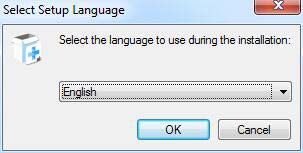
Βήμα 3. Διαβάστε προσεκτικά τη συμφωνία άδειας χρήσης και πατήστε Συμφωνώ με τη συμφωνία. Στη συνέχεια κάντε κλικ στο κουμπί Επόμενο.
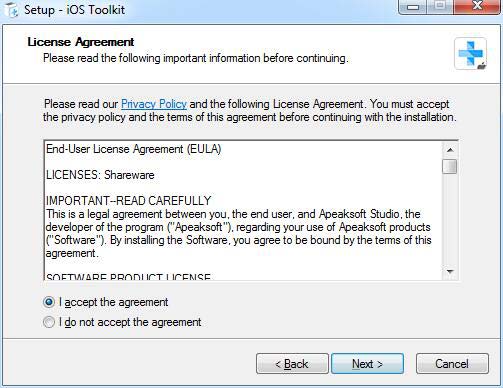
Βήμα 4. Στη συνέχεια, πρέπει να ορίσετε τη διαδρομή αποθήκευσης για τα αρχεία σχετικά με το Apeaksoft iOS System Recovery.
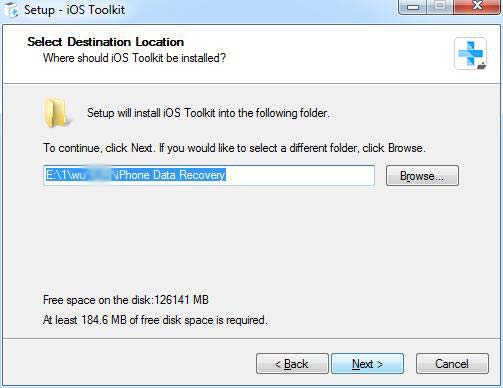
Βήμα 5. Στο επόμενο παράθυρο, μπορείτε να επιλέξετε εάν και πού θα δημιουργήσετε συντόμευση και τις ρυθμίσεις σχετικά με τους κατάλληλους χρήστες. Στη συνέχεια κάντε κλικ Επόμενο.
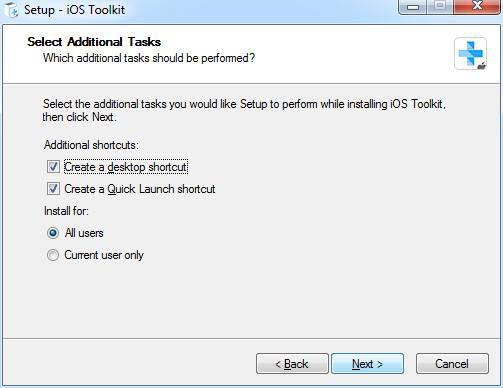
Βήμα 6. Στο παρακάτω παράθυρο θα εμφανιστούν όλες οι ρυθμίσεις που έχετε κάνει. Βεβαιωθείτε ότι είναι σωστά και κάντε κλικ εγκαταστήστε.
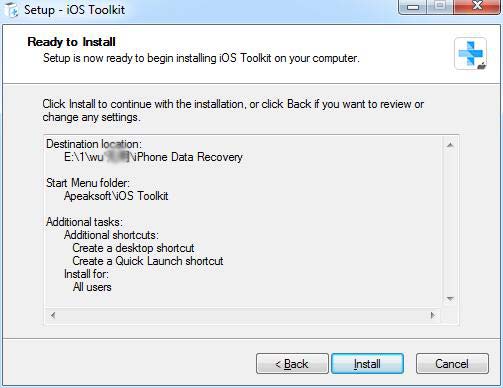
Μετά από λίγα δευτερόλεπτα, μπορείτε να δείτε το παράθυρο τερματισμού. Μπορείτε επίσης να κάνετε κλικ φινίρισμα να το ξεκινήσει.
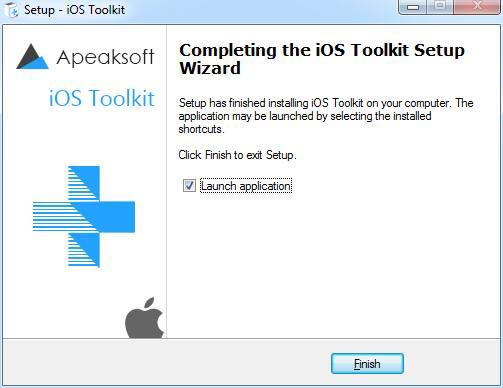
Όταν εκτελείτε για πρώτη φορά αυτό το λογισμικό, θα εμφανιστεί το παράθυρο εγγραφής για εσάς. Εισαγάγετε τη διεύθυνση e-mail σας και τον κωδικό εγγραφής.

Ο δεύτερος τρόπος εγγραφής είναι να κάνετε κλικ στο εικονίδιο του κλειδιού στην επάνω δεξιά γωνία της διεπαφής για να ανοίξετε το παράθυρο εγγραφής.
Παρεμπιπτόντως, είναι το ίδιο να κάνετε κλικ στο εικονίδιο μενού για να το βρείτε Εγγραφείτε επιλογή.Εγγραφείτε επιλογή.

Σημείωση: Αφού το αγοράσετε με επιτυχία, ο κωδικός εγγραφής θα σταλεί στη διεύθυνση email σας που συμπληρώσατε στη φόρμα παραγγελίας.
Διεύθυνση ηλεκτρονικού ταχυδρομείου: Η διεύθυνση ηλεκτρονικού ταχυδρομείου που συμπληρώνετε στη φόρμα παραγγελίας.
Κωδικός εγγραφής: Μια συμβολοσειρά χαρακτήρων που επισημαίνονται ως κλειδί ενεργοποίησης, κωδικός άδειας χρήσης ή ΚΩΔΙΚΟΣ(-ΟΙ) στην επιστολή επιβεβαίωσης παραγγελίας που λάβατε μετά την επιτυχή αγορά.
Εκκινήστε την αποκατάσταση συστήματος iOS στον υπολογιστή σας. Κάντε κλικ Αποκατάσταση συστήματος iOS στην κύρια διεπαφή. Στη συνέχεια θα μπείτε στο Αποκατάσταση συστήματος iOS επιλογή.

Μετά την εκκίνηση του λογισμικού, θα πρέπει να συνδέσετε το iDevice στο PC μέσω USB. Στη συνέχεια κάντε κλικ στο κουμπί Αρχική κουμπί και αυτό το επαγγελματικό πρόγραμμα μπορεί να εντοπίσει τη συσκευή σας iOS.

Μπορείτε να κάνετε κλικ Δωρεάν γρήγορη επιδιόρθωση επισημαίνεται στην επόμενη εικόνα, όταν αντιμετωπίζετε κάποια κανονικά προβλήματα, όπως θρυμματισμένη ή παγωμένη, και θέλετε να αποθηκεύσετε τη συσκευή σας σε κανονική κατάσταση χωρίς περαιτέρω λειτουργία. Αυτή η μικρή λειτουργία θα σας βοηθήσει να λύσετε αυτά τα προβλήματα σε λίγα δευτερόλεπτα.

Εάν η Δωρεάν γρήγορη επιδιόρθωση Η λειτουργία δεν διορθώνει το πρόβλημα του iPhone σας, κάντε κλικ σταθερός για να μπείτε στο επόμενο παράθυρο για να βρείτε τη λύση.

Ακολουθούν δύο τύποι επισκευών στο ακόλουθο παράθυρο.
Βασική λειτουργία: Διορθώστε το ζήτημα του συστήματος iPhone και διατηρήστε ανέπαφα όλα τα δεδομένα στη συσκευή σας.
Προηγμένη λειτουργία: Διορθώστε το πρόβλημα του συστήματος iPhone σας, αλλά θα διαγράψει όλα τα δεδομένα στη συσκευή σας. Και αυτή η λειτουργία μπορεί να λύσει όλα τα προβλήματα του συστήματός σας και το ποσοστό επιτυχίας είναι υψηλότερο.
Σκεφτείτε προσεκτικά και επιλέξτε τη λειτουργία που χρειάζεστε. Στη συνέχεια κάντε κλικ στο κουμπί Επιβεβαιώνω.

Όπως βλέπετε στην παρακάτω εικόνα, πρέπει να επιλέξετε την κατηγορία, τον τύπο και το κατάλληλο μοντέλο iOS της συσκευής σας iOS.

Δώστε προσοχή στην κατάσταση κάθε έκδοσης, την τέταρτη γραμμή του διαγράμματος.
Εάν δεν έχετε την έκδοση στον υπολογιστή σας, πρέπει να κάνετε κλικ Λήψη για να κατεβάσετε το σύστημα. Θα χρειαστούν μερικά λεπτά για να ολοκληρωθεί η λήψη.
Εάν έχετε, κάντε κλικ στο κουμπί εισαγωγή για να εισάγετε το υλικολογισμικό.
Στην κάτω αριστερή γωνία, μπορείτε να ορίσετε τη διαδρομή αποθήκευσης για το ληφθέν υλικολογισμικό.

Αφού ορίσετε όλες τις επιλογές, κάντε κλικ στην επιλογή Επόμενο για να ξεκινήσει η διαδικασία ανάρρωσης.

Όταν οι εφαρμογές σας για iPhone δεν λειτουργούν, η πρώτη λύση που μπορεί να σκεφτείτε είναι να το λύσετε μέσω του διαδικτυακού οδηγού για να το αντιμετωπίσετε. Ωστόσο, όταν οι εφαρμογές που δεν λειτουργούν προκαλούνται από προβλήματα λογισμικού iOS, η Ανάκτηση Συστήματος iOS μπορεί επίσης να σας κάνει μεγάλη χάρη.
Το iPhone δεν θα παίξει βίντεο; Το iPhone δεν θα συνδεθεί στο iTunes; Το iPhone δεν θα περιστραφεί;
Διορθώστε αυτά τα προβλήματα αλλάζοντας τις ρυθμίσεις του iPhone. Επιπλέον, αφήστε το iOS System Recovery να σας βοηθήσει να τα διορθώσετε που προκαλούνται από προβλήματα συστήματος iOS.
Όταν το iPhone/iPad/iPod σας κολλήσει στο λογότυπο της Apple ή στην επανεκκίνηση βρόχου, η Ανάκτηση Συστήματος iOS εξακολουθεί να λειτουργεί για εσάς.
Κανείς δεν μπορεί να προβλέψει ατυχήματα. Όταν το iPhone σας υποφέρει από ατυχήματα όπως πτώση νερού, ζέστη, ξαφνική απουσία ήχου κ.λπ. Η αποκατάσταση συστήματος iOS μπορεί να λύσει τα προβλήματα ακριβώς.
Το iPhone είναι κλειδωμένο χωρίς κωδικό πρόσβασης; Επαναφέρετέ το τώρα με το iOS System Recovery. Μπορεί να είναι η αφαίρεση κωδικού πρόσβασης για αυτούς τους ξεχασιάρηδες.
Εξακολουθείτε να αισθάνεστε ενοχλημένοι για τη λευκή οθόνη ή την κόκκινη οθόνη στο iPhone σας; Το iOS System Recovery θα το λύσει γρήγορα.
Το Apeaksoft iOS System Recovery για Mac είναι ένα λογισμικό ανάκτησης συστήματος iOS, το οποίο αγαπούν οι περισσότεροι πελάτες. Ως ηγέτης της ανάκτησης συστήματος iOS, το Apeaksoft iOS System Recovery για Mac μπορεί να διορθώσει οποιοδήποτε πρόβλημα συστήματος iOS, όπως αποτυχία ξεκλειδώματος, κολλημένο σε λειτουργία ανάκτησης, κολλημένο στο λογότυπο της Apple, κολλημένο σε λειτουργία ακουστικών, θάνατο ασπρόμαυρης/κόκκινης/μπλε/λευκής οθόνης, κ.λπ. Αυτό το λογισμικό λειτουργεί για όλες τις συσκευές iOS όπως iPhone 15/14/13/12/11/X/8, iPad Pro/Air/mini, iPod και άλλα.
Και για να διορθώσετε κάποιο εύκολο πρόβλημα, το iOS System Recovery για Mac προσφέρει επίσης δωρεάν λειτουργία γρήγορης επιδιόρθωσης. Κάνοντας κλικ σε αυτό, δεν χρειάζεται να επιλέξετε την κατηγορία, τον τύπο, το μοντέλο και άλλες λειτουργίες. Μόνο ένα κλικ. Θα σας λύσει το πρόβλημα.

Βήμα 1. Πρώτα, πρέπει να κάνετε λήψη του Apeaksoft iOS System Recovery για Mac κάνοντας κλικ στον ακόλουθο σύνδεσμο: https://downloads.apeaksoft.com/mac/iphone-data-recovery-for-mac.dmg
Βήμα 2. Κάντε διπλό κλικ στο ληφθέν αρχείο. Στη συνέχεια θα σας εμφανίσει το παράθυρο, το οποίο σας επιτρέπει να σύρετε το εικονίδιο στον φάκελο Εφαρμογές σας. Μπορείτε επίσης να κάνετε διπλό κλικ στο εικονίδιο για να εκκινήσετε το λογισμικό.
Όταν εκτελείτε αυτό το λογισμικό χωρίς εγγραφή, αυτό το λογισμικό θα εμφανίσει το παράθυρο εγγραφής για εσάς. Εισαγάγετε τη διεύθυνση e-mail σας και τον κωδικό εγγραφής.

Ο δεύτερος τρόπος εγγραφής είναι να κάνετε κλικ στο εικονίδιο του κλειδιού στην επάνω δεξιά γωνία της διεπαφής για να ανοίξετε το παράθυρο εγγραφής.

Με την ευκαιρία, είναι το ίδιο να κάνετε κλικ στο μενού Βοήθεια για να βρείτε Εγγραφείτε επιλογή.

Σημείωση: Αφού το αγοράσετε με επιτυχία, ο κωδικός εγγραφής θα σταλεί στη διεύθυνση email σας που συμπληρώσατε στη φόρμα παραγγελίας.
Διεύθυνση ηλεκτρονικού ταχυδρομείου: Η διεύθυνση ηλεκτρονικού ταχυδρομείου που συμπληρώνετε στη φόρμα παραγγελίας.
Κωδικός εγγραφής: Μια συμβολοσειρά χαρακτήρων που επισημαίνονται ως κλειδί ενεργοποίησης, κωδικός άδειας χρήσης ή ΚΩΔΙΚΟΣ(-ΟΙ) στην επιστολή επιβεβαίωσης παραγγελίας που λάβατε μετά την επιτυχή αγορά.
Κάντε διπλό κλικ στο iOS System Recovery για Mac στο Mac. Επιλέγω Ανάκτηση συστήματος iOS στην κύρια διεπαφή. Στη συνέχεια θα μπείτε στο Ανάκτηση συστήματος iOS επιλογή.

Συνδέστε τη συσκευή σας iOS σε Mac μέσω USB. Κάντε κλικ Αρχική για να αφήσετε το λογισμικό να εντοπίσει τη συσκευή σας.

Μπορείτε να κάνετε κλικ Δωρεάν γρήγορη επιδιόρθωση επισημαίνεται στην επόμενη εικόνα, όταν αντιμετωπίζετε κάποια κανονικά προβλήματα, όπως θρυμματισμένη ή παγωμένη, και θέλετε να αποθηκεύσετε τη συσκευή σας σε κανονική κατάσταση χωρίς περαιτέρω λειτουργία. Αυτή η μικρή λειτουργία θα σας βοηθήσει να λύσετε αυτά τα προβλήματα σε λίγα δευτερόλεπτα.

Εάν η Δωρεάν γρήγορη επιδιόρθωση Η λειτουργία δεν διορθώνει το πρόβλημα του συστήματος iOS, τότε πρέπει να κάνετε κλικ σταθερός για να μπείτε στο επόμενο παράθυρο για να βρείτε απαντήσεις.

Ακολουθούν δύο τύποι επισκευών στο Apeaksoft iOS Recovery System.
Βασική λειτουργία: Διορθώστε το ζήτημα του συστήματος iPhone και διατηρήστε ανέπαφα όλα τα δεδομένα στη συσκευή σας.
Προηγμένη λειτουργία: Διορθώστε το πρόβλημα του συστήματος iPhone σας, αλλά θα διαγράψει όλα τα δεδομένα στη συσκευή σας. Και αυτή η λειτουργία μπορεί να λύσει όλα τα προβλήματα του συστήματός σας και το ποσοστό επιτυχίας είναι υψηλότερο.
Επιλέξτε τη λειτουργία που χρειάζεστε και κάντε κλικ Επιβεβαιώνω.

Όπως βλέπετε στην παρακάτω εικόνα, πρέπει να επιλέξετε την κατηγορία, τον τύπο και το κατάλληλο μοντέλο iOS.

Δείτε την Κατάσταση κάθε έκδοσης. Εάν δεν έχετε την έκδοση στο Mac σας, πρέπει να κάνετε κλικ Λήψη για λήψη της έκδοσης προορισμού. Θα χρειαστούν μερικά λεπτά για να ολοκληρωθεί η λήψη. Εάν έχετε, κάντε κλικ εισαγωγή για να εισάγετε το υλικολογισμικό.
Στην κάτω αριστερή γωνία, μπορείτε να ορίσετε τη διαδρομή αποθήκευσης για το ληφθέν υλικολογισμικό.

Αφού ορίσετε όλες τις επιλογές, κάντε κλικ στην επιλογή Επόμενο για να ξεκινήσει η διαδικασία ανάρρωσης.

Αφού διορθώσετε την ανώμαλη συσκευή σας σε κανονική λειτουργία, μπορείτε να τη χρησιμοποιήσετε Αποκατάσταση στοιχείων iPhone για να ξεκινήσετε τη σάρωση και την ανάκτηση των διαγραμμένων ή χαμένων αρχείων σας από τη συσκευή iOS.

Για να αποφύγετε οποιαδήποτε απώλεια δεδομένων στο iPhone, πρέπει να δημιουργήσετε μια συνήθεια να δημιουργείτε αντίγραφα ασφαλείας των δεδομένων iPhone Δημιουργία αντιγράφων ασφαλείας και επαναφορά δεδομένων iOS.
